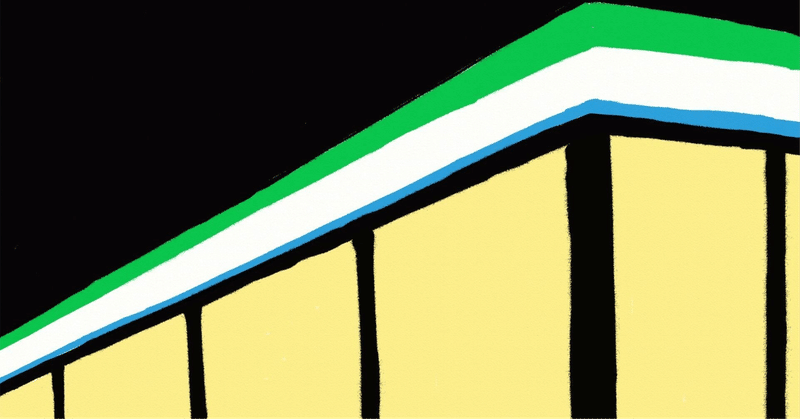
【文章創作向け】できる限り少ない手間でネップリがしたい(A5サイズ版)
もぉ組版とか考えたくないでござる~~~~~~~~!!!!!!!!
でもネップリがしたいのだ!!!!!!
あと裏面白紙だともったいないから両面印刷の中綴じ冊子にしたいのだ!
その願い、叶えましょう
限界文章書き、願いは自分で叶えるんだよ!!!
なるべく手抜きの迅速ネップリハウツーだ!!!
行くぞ!!!
やりたいこと
・A5小冊子
・中綴じ(両面印刷)
・表紙つき
欲張りセットと言うなかれ。
お気軽お手軽に作品頒布したい。
頒布するからにはそれなりの体裁にしたい。
その欲望は創作媒体が絵だろうが漫画だろうが文章だろうが同じなのだ。
前提
ネップリとは
詳しい話は参照してもらうことにして。
一応ざくっとしたまとめも書いとくので、全然わからん人は読んで、だいたいわかる人は次の項までジャンプしてください。
ざくっとしたまとめ
ウェブ上に保存したデータをコンビニのマルチコピー機でプリントアウトできるサービス。運営元によって名称が違うため、総合して『ネップリ』という通称が使われることが多い。
・ローソン・ファミマ・ポプラ:ネットワークプリント
・セブンイレブン:ネットプリント
いずれも会員登録(ユーザー登録)なしでも利用できるが、登録するとデータの保持期限が長くなったりとメリットが多い。特に、セブンのネットプリントは登録なしだと保持期限が予約日+1日しかないので、頒布を考えるなら登録はほぼ必須。
登録はいずれも無料。ちなみにそれぞれスマホ用アプリもある。
A5サイズ小冊子印刷(中綴じ本)とは
中綴じ本、両面印刷した紙を重ねて真ん中で折る→正しいページ順になる、というアレ。
この「正しいページ順になる」ために行う作業を”面付(めんつけ)”と呼びますが、コンビニコピー機の「小冊子印刷機能」を使うと、これを自動でやってくれるのですね。優秀。
仕様上、4の倍数のページ数だと空白ページが出なくてイイ感じに。
ネップリではA4サイズの普通紙を使用した面付機能が使えるので、仕上がりA5サイズの小冊子を作るのが一番ラクです。
対応するファイル形式
小冊子印刷に対応しているのはPDFとWordのみなので、中綴じ小冊子を作りたい場合はどちらかのファイル形式になります。
というわけで、これをなるべく簡単に作る方法を書いていきます。
本文を作る
わくわくWord編
先述の通り、ネップリはWordファイル形式に対応しているので、基本的にはA5で作成したファイルをそのまま登録して大丈夫。
注意したいのは、ひと手間加えたファイルを作成している場合。以下に具体例を挙げます。
ダウンロードしたフォントを使用している
フリーフォントや有償フォントはほぼ確定で置き換わる絵文字やワードアートを使用している
文字化けしたり、正しく表示されない可能性があるマクロが含まれている
ヘッダー・フッターの反映やルビ振りの自動化など、登録できない・正しく表示されない可能性があるページ設定で袋とじを設定している
これらの場合は、PDFに出力してから登録しましょう。たいていWord搭載のPDF出力で大丈夫。
※文章系同人ではWordと双璧をなす国産ワープロソフト「一太郎」ですが、残念ながらコンビニプリンターは一太郎ファイルに対応していません。一太郎から出力したWordファイルはおそらく大丈夫だと思われますが、筆者未検証のため詳述は避けさせていただきます。ご了承ください。
うぇいうぇいWebツール編
無料で使えるツールをざっとご紹介します。
大事なことなので2回書きます。全て無料ツールです。なんて太っ腹なんだ……。
各開発・運営の皆さまにはマジで足を向けて寝られません。可能な方は何かしらの形で支援するといいと思います(個人運営のツールには支援方法が記載されています)。
推しツール開発者に投げ銭ができる世界、素晴らしいですね。
全てに共通して言えるのは、リアルタイムプレビュー機能がないことです。
本文入力欄にテキストを入れて(またはファイルを読み込んで)、出力してから結果を確認することになります。
テキストはあらかじめ準備しておきましょう。
各ツールで書いている設定は、筆者独断の「最低限ネップリに適した原稿を作るのに必要な設定」です。他の項目はお好みでカスタムしてください。また、全て縦書き(右綴じ)想定で書いています(そもそも威沙さんとページメーカーさんは横書き設定がない。たぶん)。
縦書小説PDFメーカー(シメケンプリント)
https://shimeken.com/tex
同人誌印刷所である株式会社シメケンさんが運営されている無料ツール。
商用・非商用問わず、同社に入稿する以外の原稿を作ってもOKです。
ここで紹介する中では一番シンプルな作りをしています。
サイズ「A5(148x210mm)」(塗り足しが無い方)
左右ページ配置「左ページから始める」
とじしろ「とじしろ無し」(ページ数が多い場合は有りの方がいいかも)
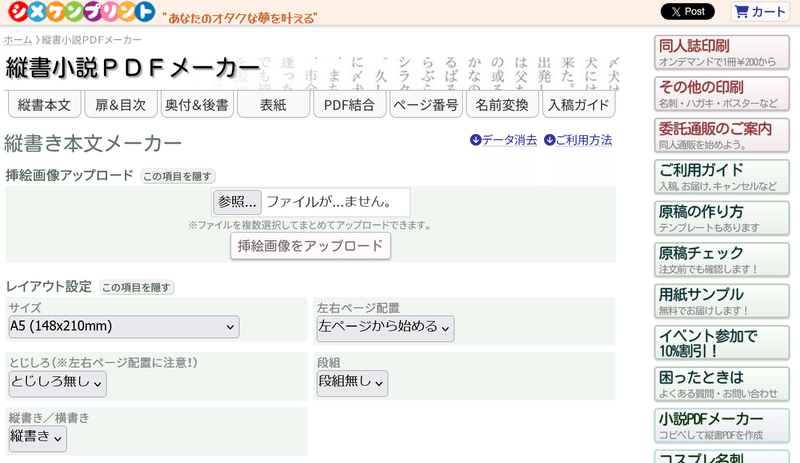
Web版/モバイル版(PWA版) 威沙
https://www.izuna.sylphid.jp/izuna_web.html
文芸サークルさんが公開されている無料ツール。クライアント版(PCにインストールして使うやつ)もあります。同人誌頒布・商用利用可、内容制限等なしで利用することができます。
基本的に縦書き、A5サイズなら二段組みのPDFを出力できます。ルビ・傍点も『青空文庫・なろう・カクヨム・Pixiv・威沙の各ルビ指定形式が使用できます』(Web版威沙■簡易記法メモより引用)とのことで、他のプラットフォームで公開したものを持ってきてそのまま縦書きPDFを出力するのに便利です。
とにかく色んな事ができますが、ネップリするだけならそこまで難しい操作はいりません。出力設定はデフォルトから下記項目を変更します。
プロファイル「A5二段組み」または「【源暎こぶり明朝】A5二段組み」
出力形式「1ページ単位」(表紙絵等をPDFに入れ込む場合は「電子書籍向け」)
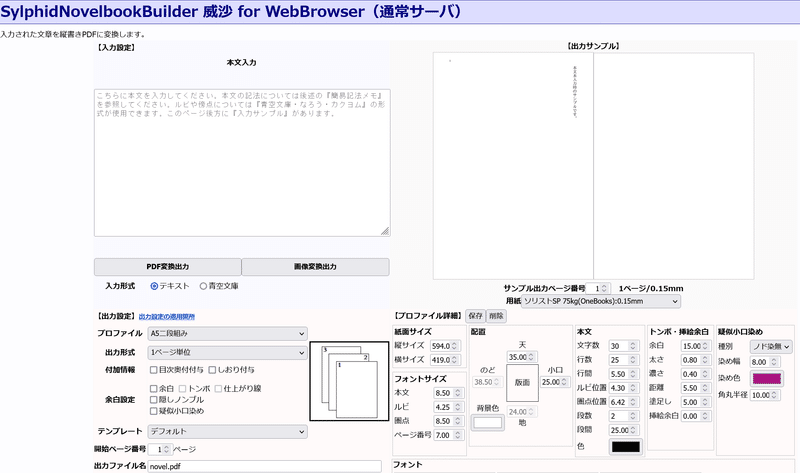
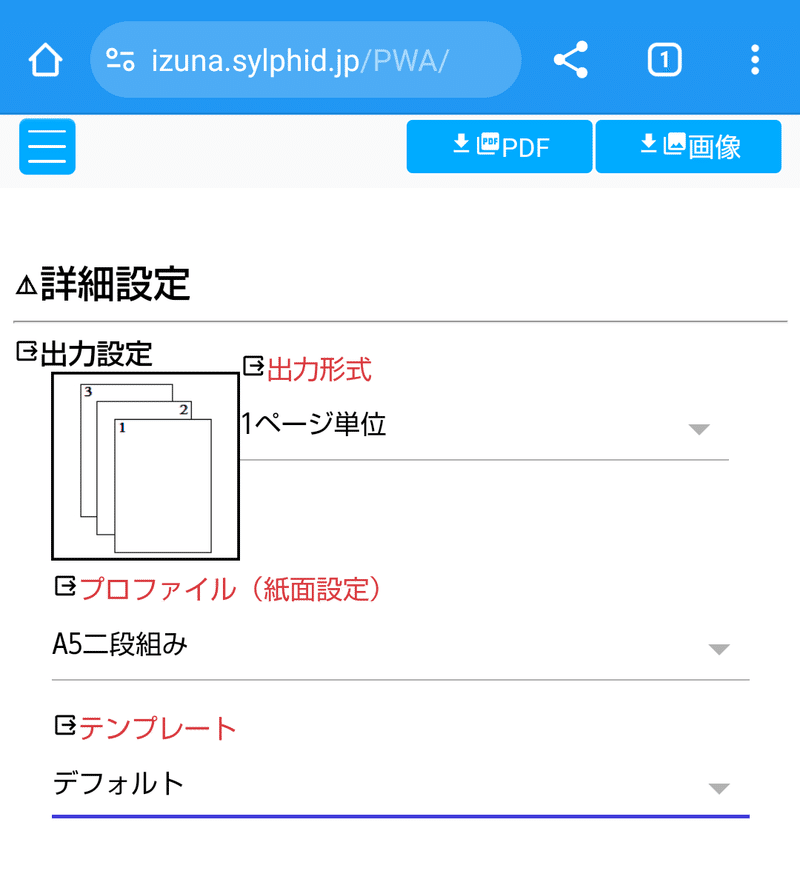
A5ページメーカー(SS名刺メーカー)
https://sscard.monokakitools.net/a5.html
主にTwitter(X)で、小説を画像形式で投稿する際にめちゃくちゃ使われているSS名刺メーカーさんの姉妹ツール。出力されるのはPNG(またはJPEG)なので、これをPDF化することでネップリ小冊子印刷が可能になります。PNGからPDFへの変換はお好みのWebツールやアプリでやってください。
上記2つのWebツールより一手間かかりますが、普段からSS名刺メーカーさんにお世話になっている人は1から覚えるより早いんじゃないかと。
『字組』付記とページ番号(ノンブル)「見開き用配置にする」
オプション「印刷用(高解像度)」
『その他の設定』「枠線をつける」チェックオフ
出力形式:PNG形式
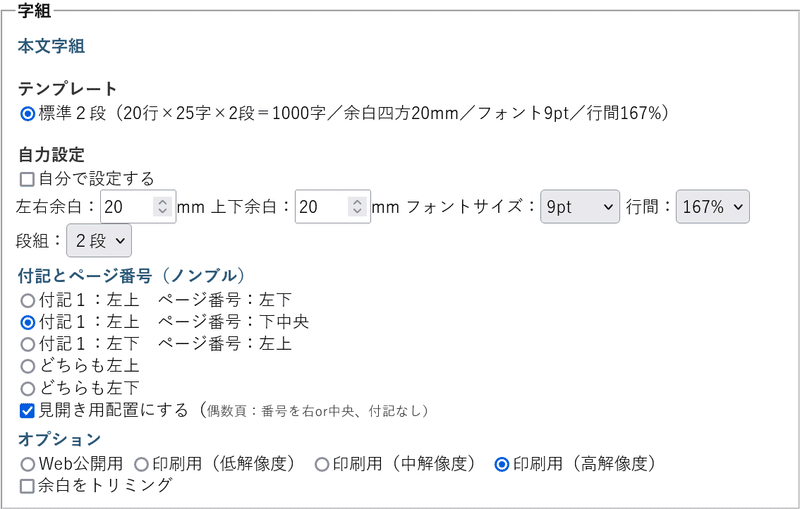

表紙を用意する
せっかく冊子の形にするんだから、すてきな表紙つけたいよなああああ!!
という方向け。いきなり本文(ステーキ感)も味があっていいと思います。
同人誌表紙メーカー
デザインの種類がめちゃくちゃ豊富!(600種類!?)
ファイル形式をPSD、PNG、PDFから選べる!
ブラウザ上で簡単文字入れ!DL後の編集・加工もOK!
という、至れり尽くせり上げ膳据え膳食わぬは同人者の恥、みたいなスーパーハイスペック・ハイクオリティの無料ツール。マジですごいから本当に体感してほしい。
基本的には印刷所に入稿することを想定されているツールなので、「表紙+背表紙(幅変更可能)+裏表紙」で一続きになったデータ(多くの印刷所で求められる表紙データの形式)を作れます。もちろん解像度もばっちり。
ということは、それをそのままネップリにも使えるということです。
背表紙まで使う場合
A5表紙を背幅0mmで「印刷用画像(350dpi)」に変換
→PDF形式でダウンロード
本文と別ファイルとして登録すればOK。表紙のみ使う場合
A5表紙を背幅0mm「印刷用画像(350dpi)」に変換
→PNG形式でダウンロード
→画像加工アプリ等で表紙サイズにトリミング
縦書小説PDFメーカーや威沙は、本文作成の際に画像を取り込むことができます。Wordでも先頭ページに画像を配置すればOKです。
Canva+かんたん表紙メーカー「ロゴのみ」機能
noteや他のブログサービスのヘッダー作成等で有名なCanvaで表紙が作れます。細かいことは先人の知恵をどうぞ。
フォントの問題は現在ではかなり改善されているような感触がありますね(試用では特に不具合は出ませんでした)。
ただ、かんたん表紙メーカーさんで作れるロゴは何も考えなくても素晴らしいレイアウトを決めてくれるので、使えるなら使った方がいいと思います。
ネップリに登録する
各サービスの登録方式の違い
ネットワークプリント(ローソン・ファミマ・ポプラ)
マイボックスとシェアボックスという2つのボックスがあり、それぞれに振られたユーザー番号を入力することで、ボックスに登録された(公開期間内の)全てのファイルをプリントすることができます。
頒布用に登録する場合、登録先はシェアボックスです。
ネットプリント(セブンイレブン)
登録したファイルごとに予約番号が発行され、それを入力することでそのファイルをプリントすることができます。
どちらを選ぶかは頒布の方針次第ですね~。
複数ファイル登録するならネットワークプリントのボックス機能がめちゃくちゃ便利だと個人的に思います。
表紙統合原稿の場合
本文のみだと4の倍数のページ数にならないよ~!
そんなこともある、文章だもの。
そんなときは、表紙やら奥付やら裏表紙やらの画像を本文に統合してページ数を調整すればいいのです。
画像を配置したWordファイル、表紙画像と本文をまとめて出力したPDFファイル等の場合は、「文書を登録する」(ローソン)・「普通紙にプリント」(セブン)に登録するだけでOK。
ローソン系の場合、登録時に小冊子印刷を設定
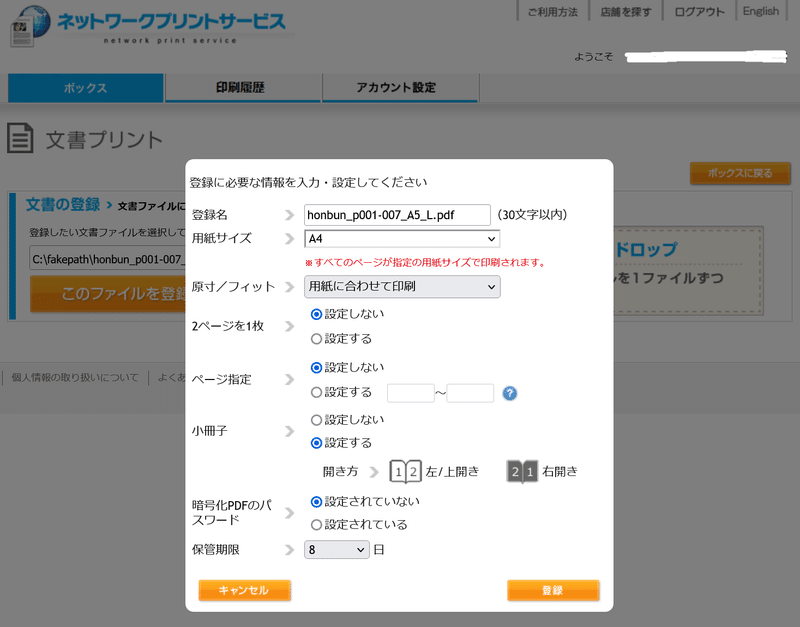
セブンは印刷時に設定
参照(冊子プリント時のマルチコピー機のプリント設定)↓
表紙本文別原稿の場合
本文のみで4の倍数のページ数になったよ~!
天才~~!!
そんなときは、本文PDFと表紙・裏表紙の画像を別に登録しましょう。
この方法をとると、本文はモノクロ、表紙はカラーで印刷など融通が利くので、少しばかりコピー料金が安くなります。やったね。
ローソン系の場合、本文は小冊子印刷を設定し、表紙・裏表紙は何も設定せずに登録
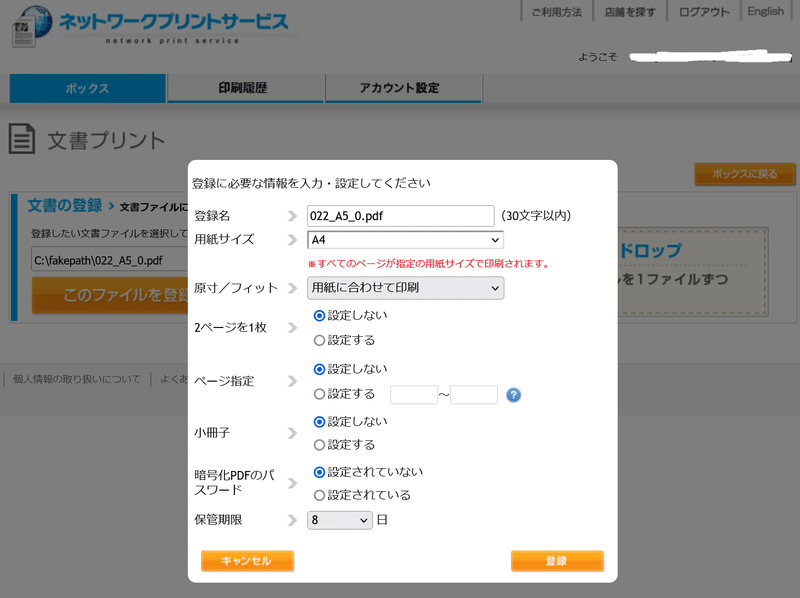
セブンの場合(表紙フルカラー・本文モノクロ冊子の作り方)
おわりに
というわけで、なるべく手抜きの迅速ネップリハウツーでした。
お役に立ちましたでしょうか。
絵を描く人々にはすっかりおなじみになったネップリですが、文章書きにとっては印刷できるデータを作る=印刷所入稿とほぼ同じという、なかなかハードルの高い感があるな、というのが筆者の所感です。
でもやっぱり
「欲しいです!」にはスピード感持ってシェアハピしたいじゃん!?
何より、自作品が““形””になる感動、やっぱ素晴らしいじゃん!!!!!
一人でも多くの文章書きに味わってほしい、この喜び。
というわけで、なんとかハードルを下げる方向で考えて書いてみました。
手軽に気軽にネップリ頒布をするあなたの一助になりましたら、幸甚の至りでございます。
書いた文章、形にしていこうぜ!!!!
この記事が気に入ったらサポートをしてみませんか?
